כיצד להתאים שעון חכם של מערכת ההפעלה לטלפון חדש ללא איפוס להגדרות היצרן
Miscellanea / / March 24, 2022
מערכת הפעלה Wear שעון חכם יכול להיות בן לוויה נהדר לסמארטפון אנדרואיד. זה יכול לעזור לך לעקוב אחר רמות הכושר שלך, להשיב להודעות ואפילו להפעיל אפליקציות. למרות שבאופן מסורתי Wear OS לא הייתה כל כך אינטואיטיבית, היא משתפרת בהדרגה. עם זאת, דבר אחד בשעונים החכמים של Wear OS שעדיין מאכזבים הוא שאי אפשר להתאים אותם לטלפון חדש ללא איפוס להגדרות היצרן.

לפחות, לא כברירת מחדל. זה יכול להיות מעצבן מכיוון שלא תרצה להפסיד את כל הנתונים שלך בשעון בכל פעם שאתה עובר לטלפון חדש. זה כאב להגדיר הכל מאפס. למרבה המזל, יש פתרון קטן ומסודר לבעיה זו. הטריק הזה יאפשר לך להתאים את השעון החכם Wear OS לטלפון חדש ללא איפוס להגדרות היצרן.
מהי בעיית איפוס היצרן ב-Wear OS בזמן התאמה לטלפון חדש
שעון חכם Wear OS משתלב עם ללבוש מערכת הפעלה אפליקציה מחנות Google Play. תהליך זה הוא די פשוט אם אתה משייך את השעון החכם שלך בפעם הראשונה לטלפון. הבעיה מתרחשת כאשר אתה עובר לטלפון.

Wear OS לא מאפשרת לך להתאים את השעון החכם לטלפון חדש מבלי לאפס את השעון החכם. כמו כן, איפוס השעון מסיר את כל פני השעון שלך, מוזיקה לא מקוונת, פודקאסטים, הגדרות וכו'. וזה כואב להוריד הכל שוב.
שימוש בשיטה זו ישמור את הנתונים בשעון שלך תוך מתן אפשרות לשיוך אותו לסמארטפון חדש.
כיצד להתאים שעון חכם Wear OS לטלפון חדש מבלי לאפס אותו
החוכמה היא לבטל את ההתאמה של השעון החכם ולנקות את הנתונים של שירותי Google Play. אתה יכול לעשות זאת באמצעות ADB (Android Debug Bridge) במחשב. הדברים קצת טכניים וזה עוזר אם אתה יודע את דרכך בשורת הפקודה ב-Windows.
הגדרת ADB
שלב 1: הורד את קבצי ה-ADB הרלוונטיים בהתבסס על מערכת ההפעלה של המחשב שלך.
קבל ADB עבור Windows
קבל ADB עבור Mac
קבל ADB עבור לינוקס
שלב 2: חלץ את קובץ ה-ZIP למיקום לפי בחירתך. ב-Windows, החזק את מקש Shift ולחץ לחיצה ימנית על הקובץ שחולץ ובחר באפשרות 'פתח חלון פקודה כאן'. ב-Mac ולינוקס, פתח את הטרמינל הקלד CD ולחץ על Enter כדי לשנות את הספרייה הפעילה. לאחר מכן, גרור את התיקיה שפתחת ושחרר אותה בחלון המסוף. כעת תקבל נתיב לתיקיה זו בטרמינל. לחץ אנטר.

שלב 3: השלב הבא הוא לאפשר איתור באגים של ADB בשעון. לשם כך פתח את אפליקציית ההגדרות בשעון החכם שלך.

שלב 4: גלול מטה לקטע מערכת והקש עליו.

שלב 5: כעת, הקש על אודות.

שלב 6: גלול עד שתמצא את מספר ה-Build. הקש עליו 7 פעמים שוב ושוב כדי לפתוח את אפשרויות המפתחים בשעון שלך.

שלב 7: כשתפתח את אפליקציית ההגדרות, תמצא כעת אפשרויות מפתחים בתחתית העמוד. הקש עליו.

שלב 8: הקש על המתג שליד ניפוי באגים ADB כדי להפעיל אותו. הקש על הסימון הירוק כאשר תתבקש לאשר.


שלב 9: גלול מעט למטה והפעל גם את המתג ליד Debug over Wi-Fi.

שלב 10: השעון עשוי להציג בתחילה הודעה האומרת לא זמין שתוחלף בקרוב במחרוזת תווים כולל כתובת ה-IP. המשמעות היא ש-ADB over Wi-Fi הופעל. רשום את כתובת ה-IP המוצגת כאן. זה הולך להיות משהו כמו:
192.168.1.325:5555.


שימוש ב-ADB לביטול צימוד השעון מהטלפון הישן
כעת, לאחר שהגדרת את ADB במחשב שלך ואפשרת איתור באגים של ADB דרך הרשת בשעון החכם שלך, נוכל להגיע לחלק העיקרי של המדריך.
שלב 1: בחלון הטרמינל שנפתח קודם לכן, הקלד ./adb להתחבר . השתמש בכתובת ה-IP שציינת קודם לכן. אז הפקודה תיראה כך: ./adb connect 192.168.1.325:5555.

שלב 2: כעת תראה הנחיה בשעון שלך לאפשר את חיבור ה-ADB. בחר אישור.

שלב 3: חלון המסוף יראה כעת שאתה מחובר לשעון.

שלב 4: הזן את הפקודה הבאה. אם תראה הודעת הצלחה במסוף, השעון החכם שלך יאתחל מחדש.
./adb shell "pm clear com.google.android.gms && reboot"
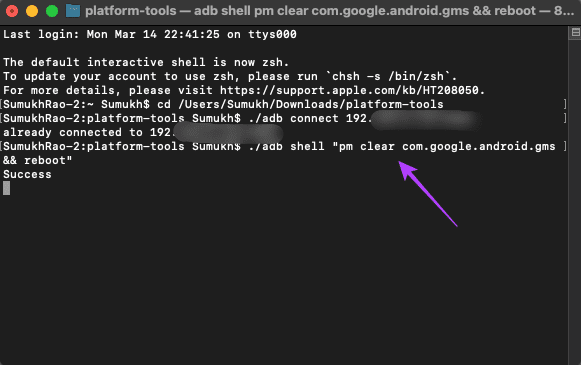
שלב 5: לאחר שהשעון החכם חזר לפעול, תן לו להתייצב לכמה דקות, אפשר לו להתחבר לרשת ה-Wi-Fi שלך ואז חבר אותו בחזרה ל-ADB על ידי חזרה על השלבים שלמעלה.
שלב 6: הפעל את הפקודה הבאה בטרמינל כדי להפוך את השעון החכם שלך לגלוי לטלפון החדש והקש על Enter.
./adb shell "am start -a android.bluetooth.adapter.action. REQUEST_DISCOVERABLE"
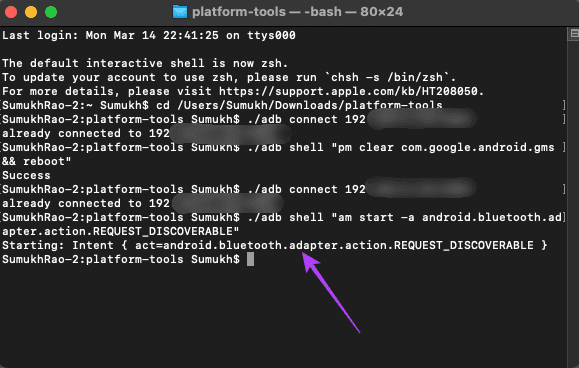
שלב 7: פתח את אפליקציית Wear OS בסמארטפון החדש שלך ותוכל להתאים את השעון החכם לטלפון החדש שלך.
זהו זה. שייכת בהצלחה את השעון החכם Wear OS שלך לטלפון חדש לגמרי מבלי למחוק אף אחד מהנתונים.
חבר מחדש את השעון מבלי לאבד נתונים
חסוך זמן וחבר את השעון החכם שלך בשיטה זו שהוזכרה לעיל. התקנה של מכשיר חדש עשויה להימשך זמן בלתי רגיל, במיוחד בפלטפורמה כמו Wear OS. כך גם לא תצטרך להתאים את זה שוב.
עודכן לאחרונה ב-21 במרץ, 2022
המאמר לעיל עשוי להכיל קישורי שותפים שעוזרים לתמוך ב-Guiding Tech. עם זאת, זה לא משפיע על שלמות העריכה שלנו. התוכן נשאר חסר פניות ואותנטי.



